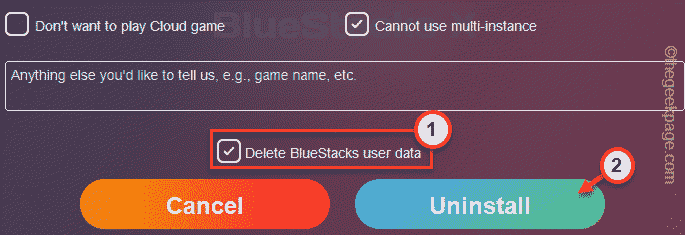Counter Strike ali CS je nedvomno najbolj igrana igra FPS, ki jo igra skoraj 600.000 igralcev na mesec po vsem svetu. Toda tako kot pri vsaki drugi igri se občasno pojavljajo zrušitve in težave, ki zaznamujejo običajno izkušnjo Counter Strike. Ena od teh težav je, kje se igra zruši in se prikaže "Usodna napaka! Razpoložljivi pomnilnik manj kot 15 MB – 1351917568” sporočilo o napaki na zaslonu. Ta napaka se običajno pojavi zaradi težave z združljivostjo. Vse, kar morate storiti, je, da natančno sledite tem navodilom in v hipu boste obkrožili Mirage.
Kazalo
OGLAŠEVANJE
Popravek 1 – Zaženite ga v načinu združljivosti
Težava s tem, da aplikacija za igro ne izvaja napačnega načina združljivosti.
1. Pojdite na namizje.
2. Nato z desno miškino tipko kliknite na "Protiudarec” igra in tapnite “Lastnosti” za dostop do njega.

3. V oknu Lastnosti Counter Strike pojdite na "Kompatibilnost” zavihek.
4. Po tem, preveri škatla "Zaženite ta program v načinu združljivosti za:“.
5. Nato izberite "Windows XP (servisni paket 2)« s spustnega seznama

6. Končno se lahko dotaknete »Prijavite se” in “v redu«, da shranite spremembe.

Po tem poskusite znova zagnati igro. Preverite, ali se izvaja ali se še vedno prikazuje sporočilo o napaki.
OPOMBA –
OGLAŠEVANJE
Če to ne deluje z nastavitvijo združljivosti na "Windows XP (Service Pack 2)", jo lahko poskusite nastaviti na kateri koli drug način združljivosti
Popravek 2 – Poiščite posodobitve CS
Valve običajno izda popravke za odpravo tovrstnih težav. Prav tako lahko preverite, ali je kakšen popravek za posodobitev za CS na čakanju in ga prenesete iz Steam.
1. Vnesite "Steam« v iskalnem polju.
2. Nato tapnite »Steam«, da odprete odjemalca Steam v vašem sistemu.

3. Ko se odjemalec Steam odpre, tapnite »Knjižnica“.
4. Nato kliknite na "Prenosi“.

To bo odprlo razdelek Prenosi.
5. Tukaj boste opazili, da je na seznamu več aplikacij za prenos ali že prenesenih.
6. Poiščite Counter Strike. Če prenaša posodobitev, naj ostane.
7. V nasprotnem primeru, če opazite, da je posodobitev v teku, tapnite gumb za prenos, da prenesete paket.
Naj v celoti prenese in namesti popravek.

OGLAŠEVANJE
8. Ko je končano, tapnite »Igraj«, da takoj začnete igro.

Preverite, ali deluje pravilno. Če znova opazite sporočilo o napaki, pojdite na naslednji popravek.
Popravek 3 – Posodobite svojo staro grafično kartico
Če že nekaj časa niste posodabljali grafične kartice, poskusite namestiti najnovejši gonilnik.
1. Pritisnite na tipka Windows in X ključi skupaj.
2. Nato tapnite na "Upravitelj naprav” enkrat za dostop do upravitelja naprav.

3. V drugem koraku preklopite "Adapterji zaslona” oddelek.
4. Nato z desno tipko miške kliknite gonilnik zaslona in tapnite »Posodobite gonilnik«, da posodobite gonilnik.

5. Po tem tapnite na "Samodejno iskanje gonilnikov« na zaslonu.
OGLAŠEVANJE

Počakajte, da Windows poišče, prenese in namesti najnovejši gonilnik v sistemu.
Ponovni zagon sistem. Preverite, ali to deluje.
OPOMBA –
{ZA POSEBNA GRAFIČNA KARTICA SAMO ZA UPORABNIKE}
Če uporabljate namensko grafično kartico (na primer kartice NVIDIA ali AMD Radeon), lahko neposredno uporabite namensko aplikacija (kot je – Geforce Experience za kartice NVIDIA) za prenos in namestitev najnovejše različice grafike voznik.
1. Najprej odprite GeForce Experience app.*
2. Nato pojdite na "vozniki” zavihek.
3. Po tem kliknite na "Prenesi«, da prenesete najnovejšo različico gonilnika.

Počakajte, da se s tem prenese najnovejša različica grafičnega gonilnika.
4. Kasneje tapnite »Hitra namestitev“.

S tem boste na vaš računalnik namestili najnovejšo različico grafične kartice. Moral bi ponovni zagon vaš sistem, ko je postopek namestitve končan.
OGLAŠEVANJE
*OPOMBA –
Če je to popolnoma nov sistem, ga prenesite in namestite iz tukaj.

Ko naredite vse to, znova zaženite sistem.
Nato poskusite znova zagnati Counter Strike. Preizkusite, če to deluje.